Haluatko oppia vaihtamaan iDRAC-oletussalasanan? Tässä opetusohjelmassa näytämme sinulle, miten voit käyttää iDRAC-web-käyttöliittymää ja vaihtaa Dell-palvelimen iDRAC-käyttöliittymän oletussalasanan.
Copyright © 2018-2021-kirjoittanut Techexpert.tips.
Kaikki oikeudet pidätetään. Mitään tämän julkaisun osaa ei saa jäljentää, levittää tai lähettää missään muodossa tai millään tavalla ilman julkaisijan etukäteen antamaa kirjallista lupaa.
Laiteluettelo
Täältä löydät luettelon laitteista, joita käytetään tämän opetusohjelman luomiseen.
Tämä linkki näyttää myös tämän opetusohjelman luomiseen käytetyn ohjelmistoluettelon.
Dell iDRAC -soittolista:
Tällä sivulla tarjoamme nopean pääsyn luetteloon videoista, jotka liittyvät Dell iDRAC: hen.
Älä unohda tilata youtube-kanavaamme nimeltä FKIT.
Dell iDRAC liittyvä opetusohjelma:
Tällä sivulla tarjoamme nopean pääsyn luetteloon opetusohjelmia, jotka liittyvät Dell iDRAC.
Tutorial iDRAC - Vaihda oletussalasana
Avaa selainohjelmisto, kirjoita iDRAC-käyttöliittymän IP-osoite ja käytä järjestelmänvalvojan web-käyttöliittymää.

Kirjoita kehotenäyttöön järjestelmänvalvojan kirjautumistiedot.
Tehdaskäyttötiedot:
• Käyttäjänimi: root
• Salasana: calvin
Onnistuneen kirjautumisen jälkeen näyttöön tulee hallintavalikko.
IDRAC-asetusvalikon käyttäminen, Verkko/Suojaus-välilehden käyttäminen ja Käyttäjät-vaihtoehdon valitseminen

Valitse Käyttäjät-näytössä ROOT-käyttäjätunnus, jos haluat käyttää sen ominaisuuksia.
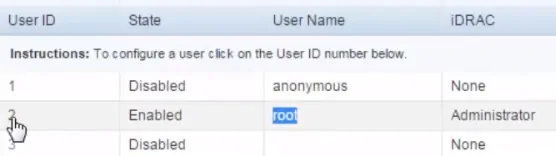
Valitse ROOT-käyttäjän ominaisuudet -sivulla Määritä käyttäjä -vaihtoehto ja napsauta Seuraava-painiketta.
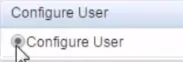
Valitse Käyttäjän kokoonpano -näytössä Vaihda salasana -ruutu, kirjoita ROOT-käyttäjän uusi salasana ja napsauta Käytä-painiketta.
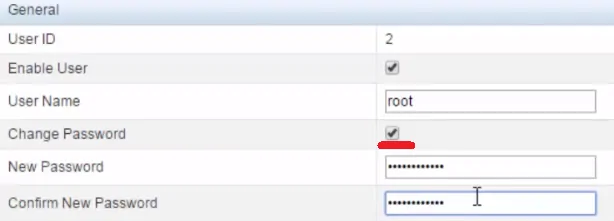
Pääkäyttäjän oletussalasanan vaihtaminen onnistui.
